前記事では給与を集計し控除額の算出を行いました。次に納税のための申請書を作成していきます。
5. 給与所得の源泉徴収票の作成
e-TaxソフトWEB版 を開きます。’25ではログインとTOPメニューが変更になっているようです。
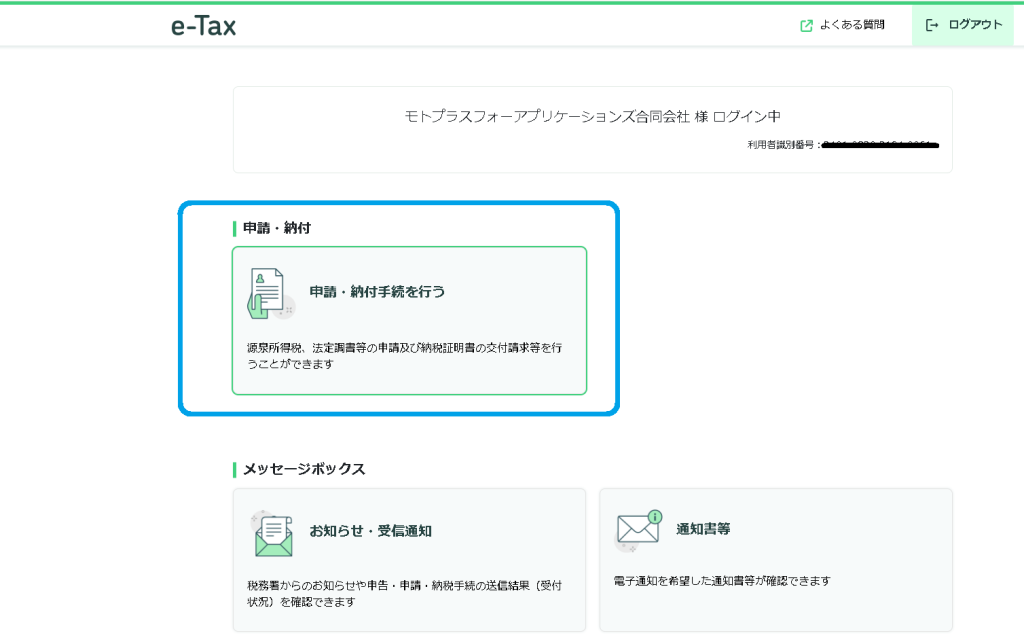
メインメニュー「申請・申告・納税」-> 「新規作成」-> 「給与所得の源泉徴収票等の法定調書(及び同合計表)の提出 【提出枚数100枚以内】」を選択します。
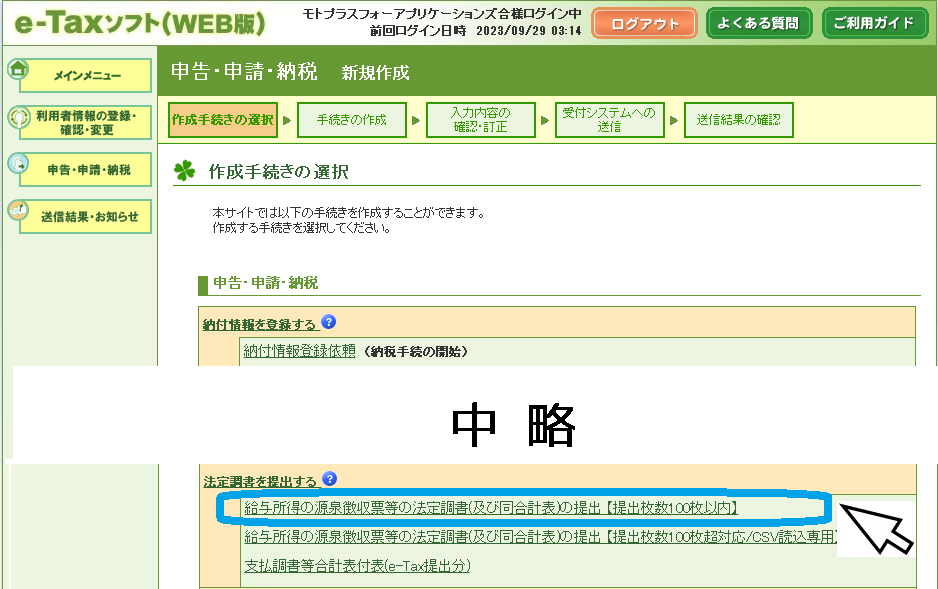
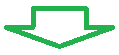
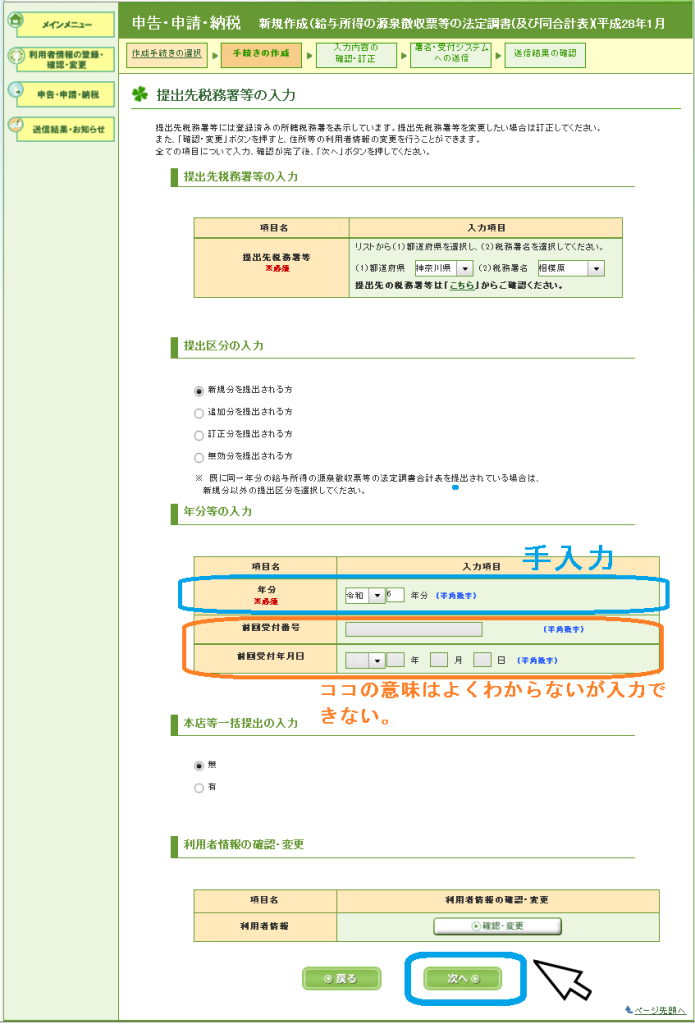
税務署情報ページにて、「新規区分を提出される方」-> 年分等(対象年度)の入力 -> 「次へ」で進めます。下図の「給与所得の源泉徴収表」を開きます。

「給与所得の源泉徴収表」に、前記事で作成した申請書の内容を転記していきます。今日のところ「年末調整控除申請書作成ソフトウェア」で作成したデータのインポート機能は無いようです。
まずは前記事にて作成した申請書から数値を転記していきます。少々分かりにくいのが生命保険控除額は、⑮の中央列の値を転記します。
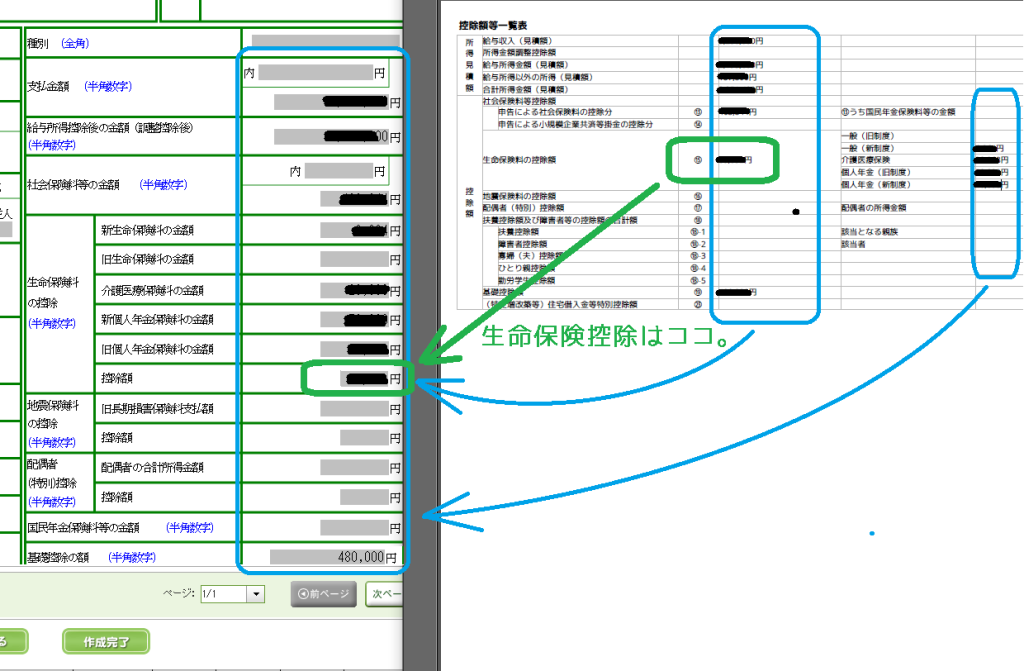
以下入力ポイントです。
- 所得金額調整控除額は通常は不要なようです。
- 必須と記載されていませんが個人番号を入力しないと警告がでます。
- 受給者番号は空白でいいようです。
- 内支払金額は空白でいいようです。
- 内社会保険料等の金額は空白でいいようです。
控除額の計と、源泉徴収額は自分で計算する必要があります。Execlで計算します。源泉徴収額は、国税庁の所得税率ページに従います。その額から復興税2.1%( 2037年まで算入必要 )、すなわち1.021%を乗じて、100円未満切捨てした額になります。国税は給与外収入20万円以下は申告不要とのことなので、給与外収入を含めない額で計算しています。7月の青色申告分も含めた一年分を記入します。

保存してすすみます。
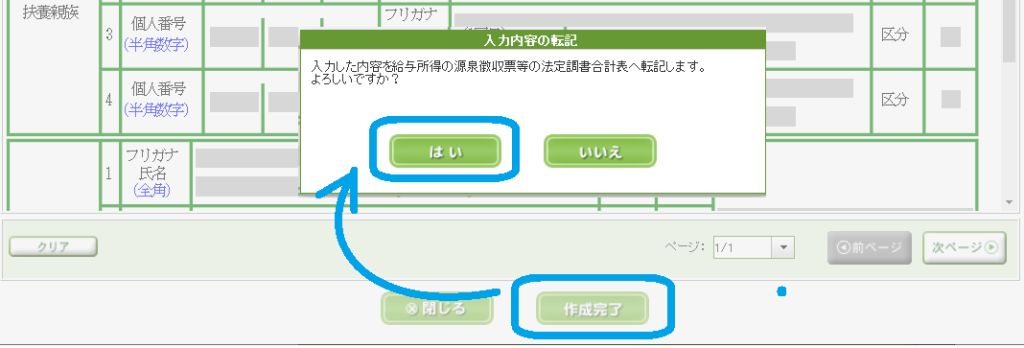
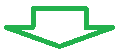
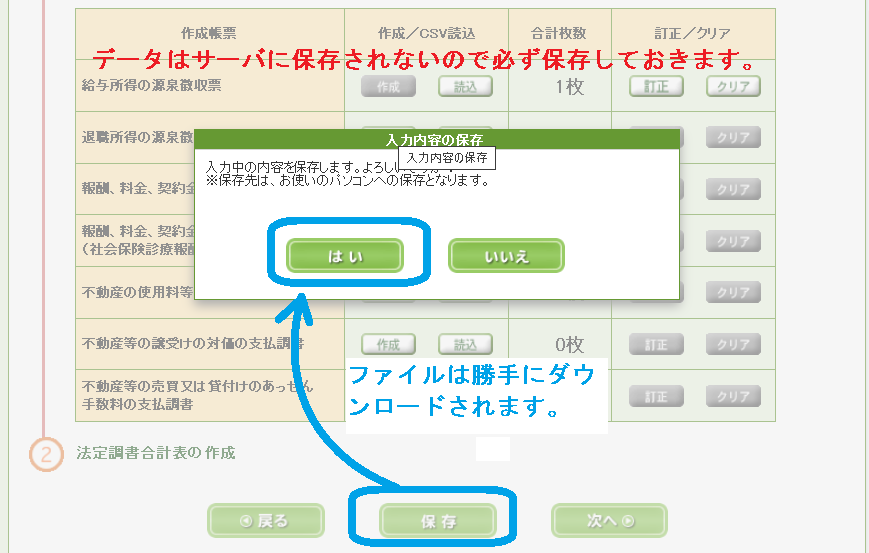
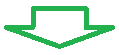
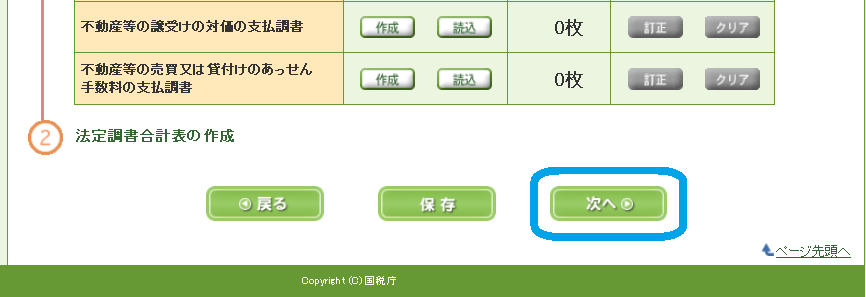
6. 法定調書合計表の作成
こちらは内容を確認して保存するだけです。尚、「保存」を押すと、オンライン上に保存されるのではなく、PCローカルに .wxtx という xml ベースのファイルが保存されます。
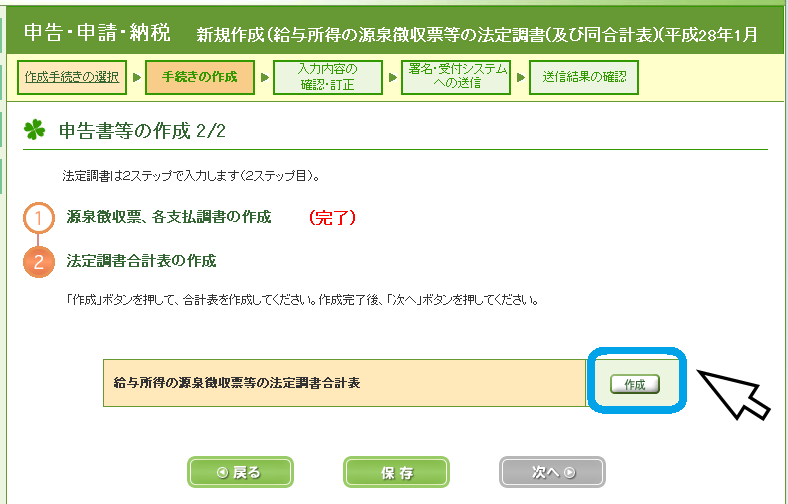
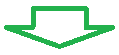
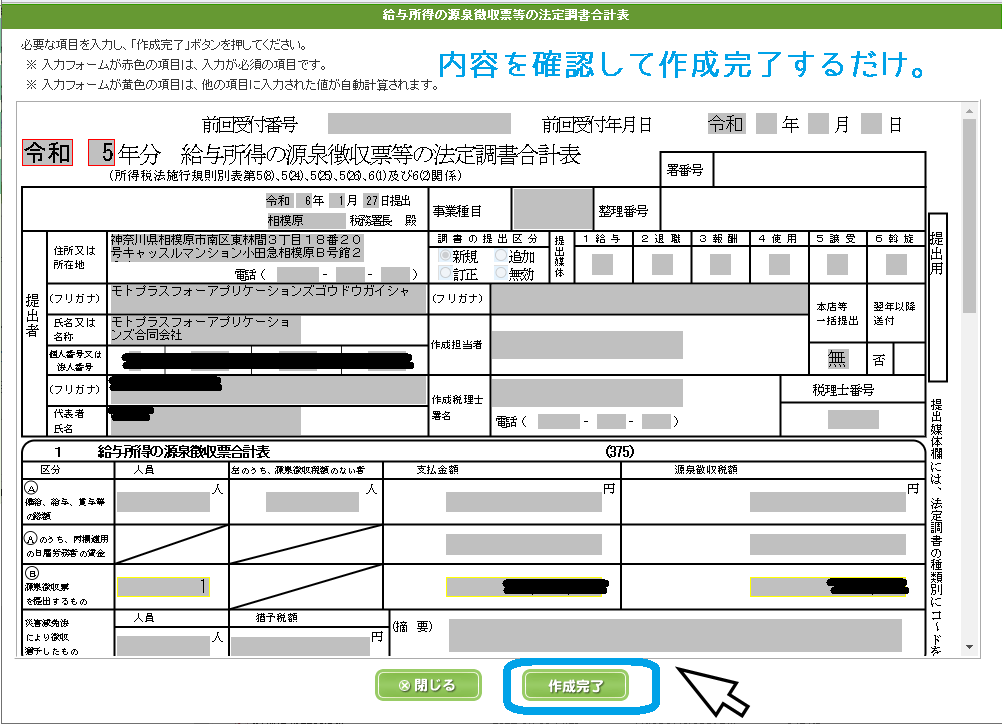
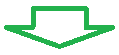
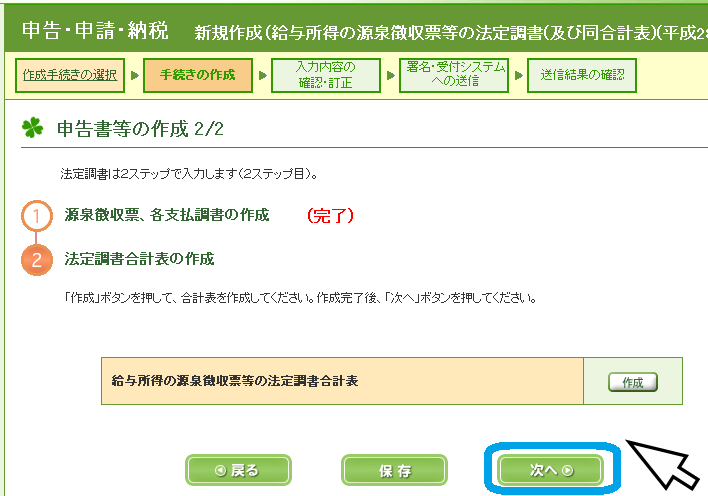
6. 源泉徴収票の生成
よく収入証明で利用される「源泉徴収票」のPDFを生成しておきます。手順は下図のとおりです。
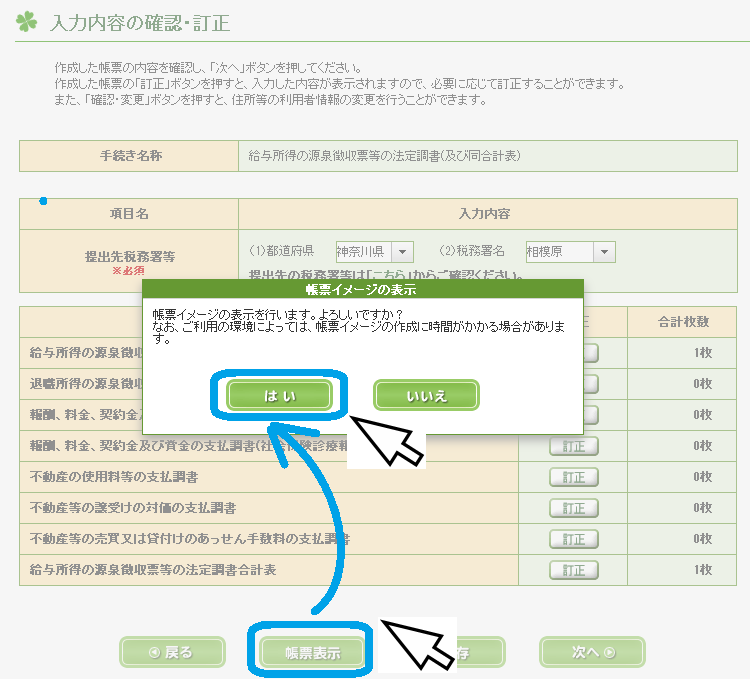
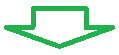

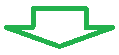
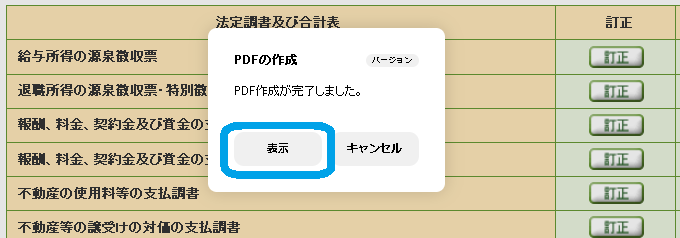
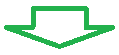
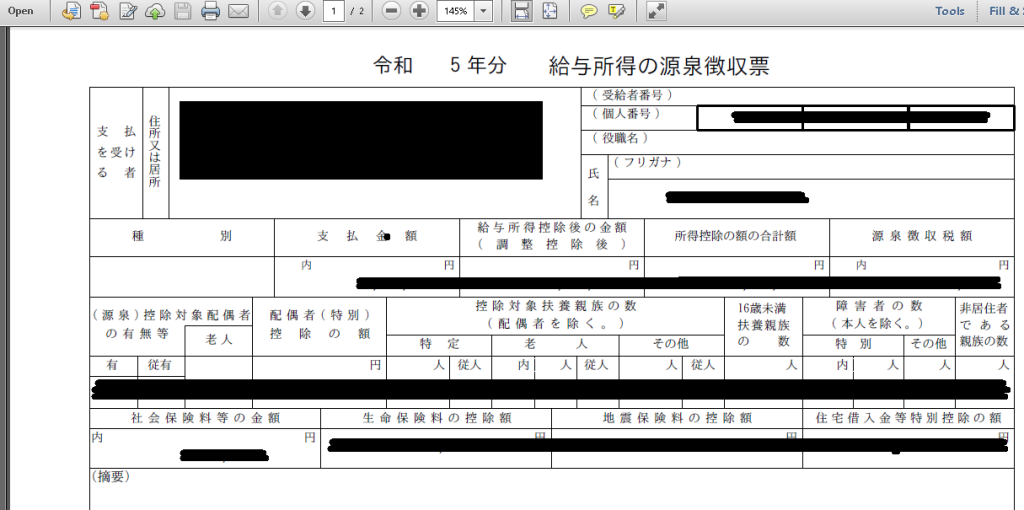
PDF表示後、ダイアログは表示されたままなので、キャンセルして閉じます。以下メッセージがでますが構わず閉じてOKです。このPDFは確認用で正式版ではありません。
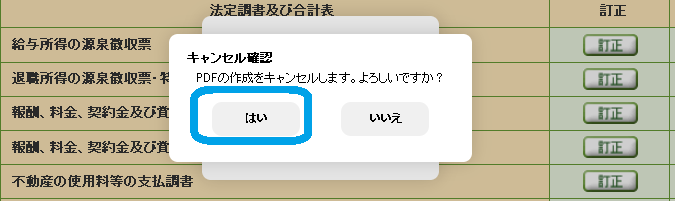
7. 源泉徴収票の送信
これ以降は、通常のe-Taxの送信操作と同じです。署名して送信します。
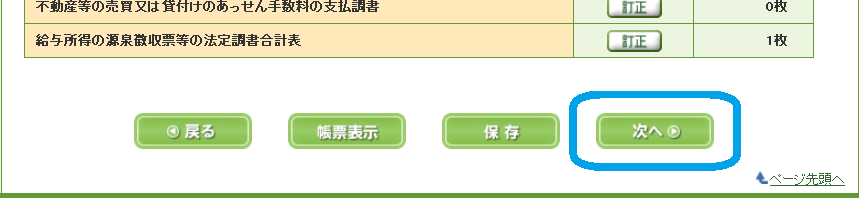
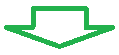
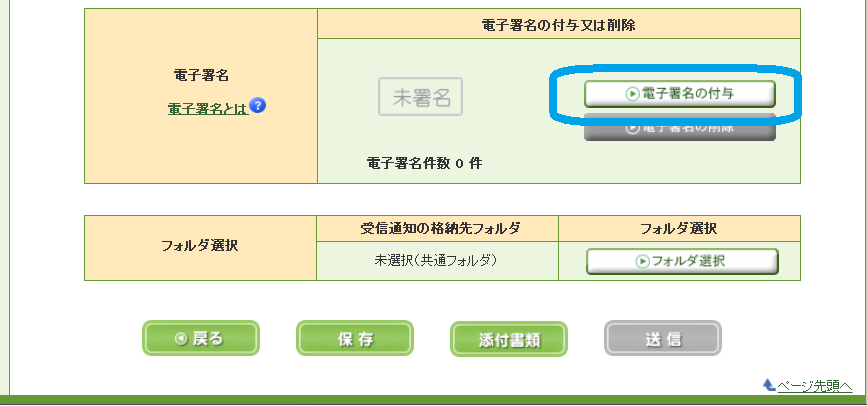
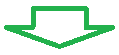
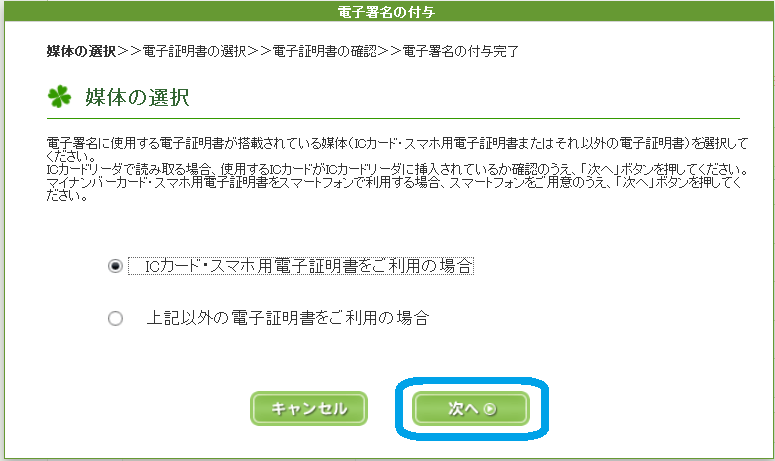
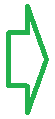
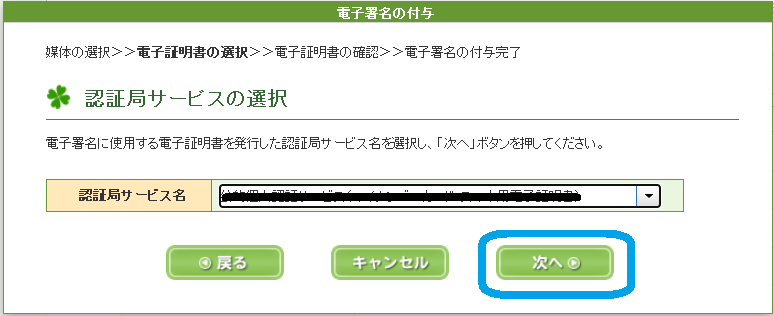
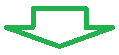
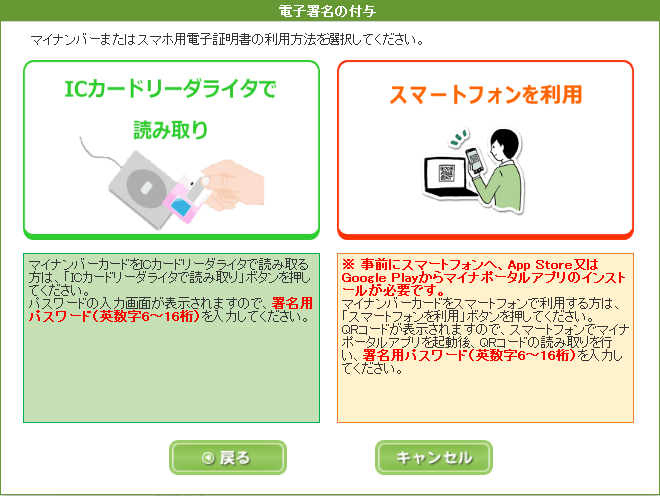
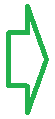
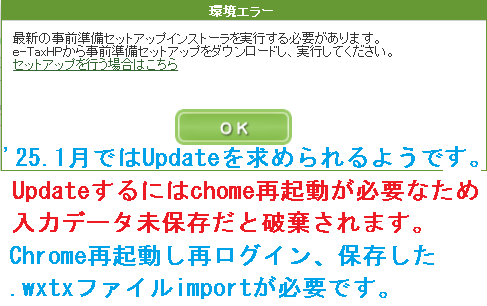
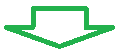
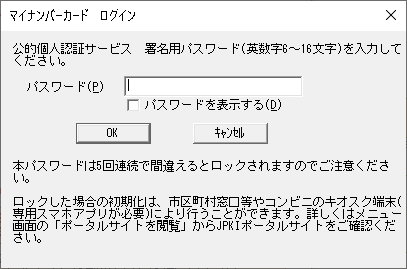
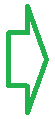
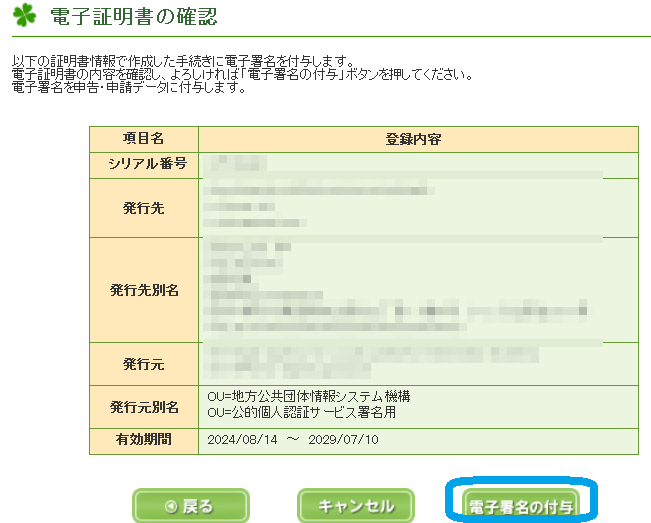
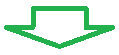
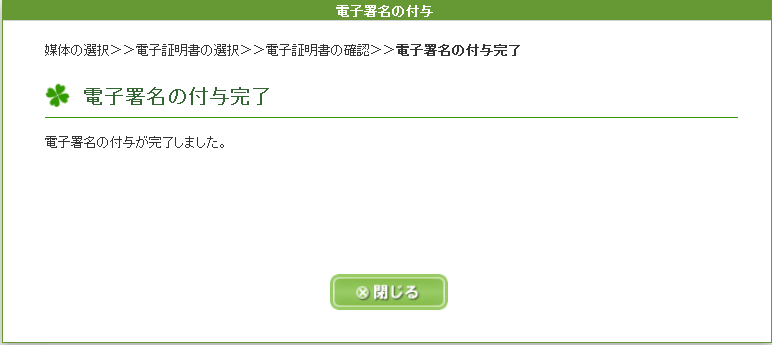
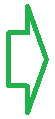
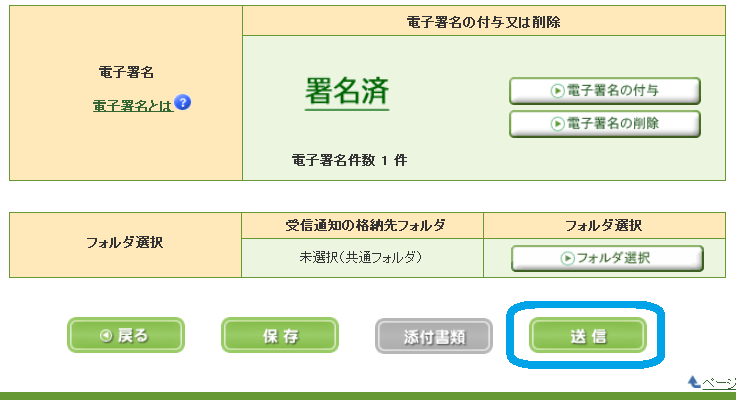
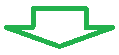
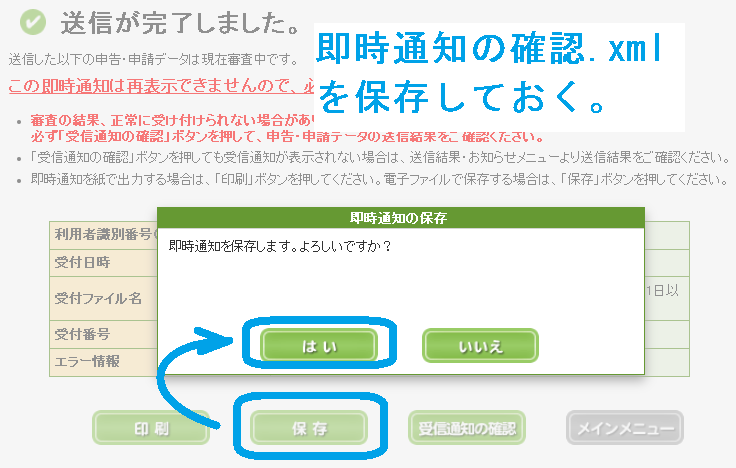
送信後、後は、メインメニュー に戻って、「送信結果・お知らせ」-> 「メッセージボックス一覧」から、「給与所得の源泉徴収票等の法定調書… 」の 「受付完了 」を開き、PDF等に印刷して保存しておきます。‘25.1月では通知が別階層でUIも変わり分かりづらくなりました。
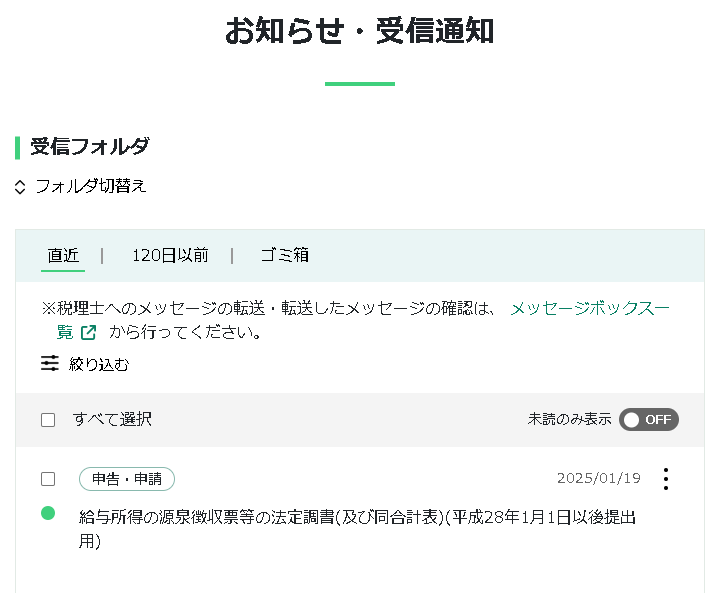
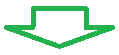
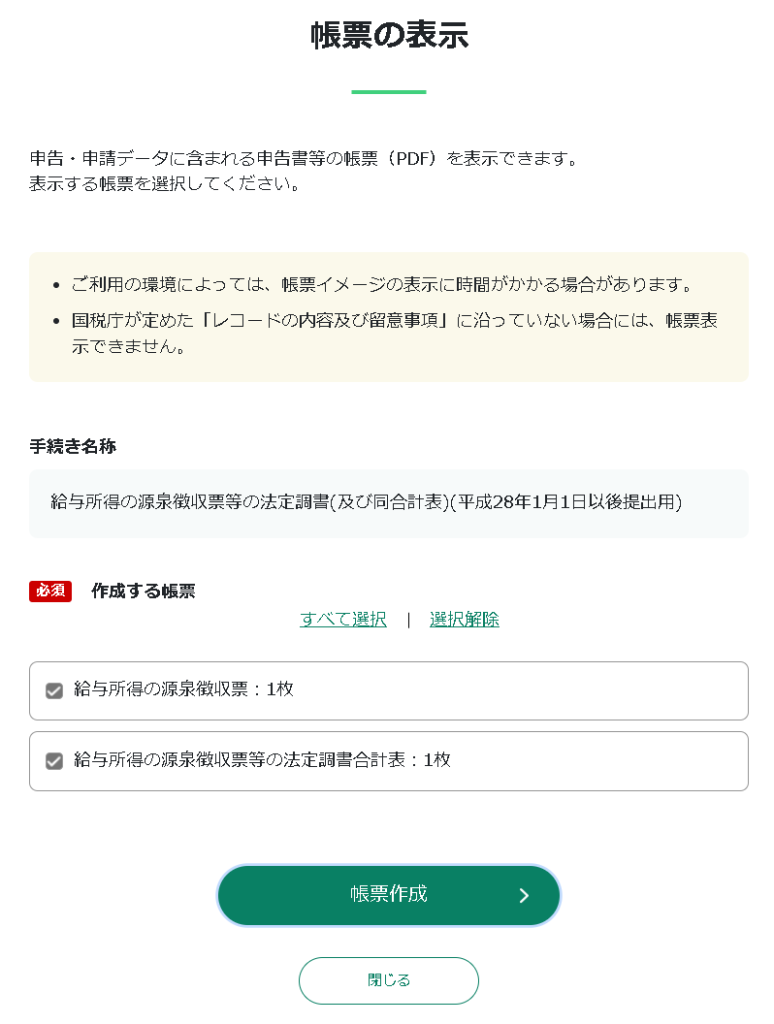
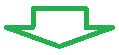
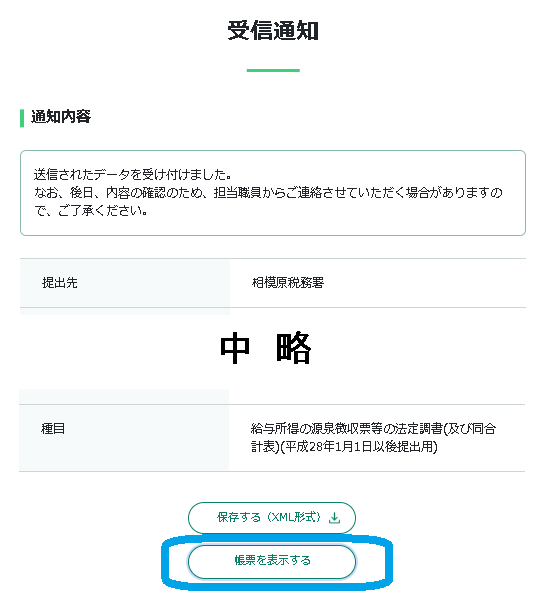
これで今年度の源泉徴収税額が求まりました。パート3 納税に続きます。